PRAXIS
Soundauswahl und Speichern
Die Soundauswahl wird beim microKORG XL per Bankanwahl-Hebelchen (A oder B) sowie mit den beiden prominenten Knöpfen “Genre” und “Category” vorgenommen. Aus der Kombination dieser drei ergibt sich also immer die Anwahl eines Sounds. Insgesamt 128 Presets bzw. Speicherplätze stellt der microKORG bereit.
“Program Genre” stellt folgende Stilistiken zur Auswahl:
– Vintage Synth
– Rock/Pop
– R&B/Hip Hop
– Jazz/Fusion
– Techno/Trance
– House/Disco
– D’N’B/Breaks
– Favorite
“Programm Category” ordnet die Kläne nach diesen Instrumentengruppen:
– Poly Synth
– Bass
– Lead
– Arp/Motion
– Pad/Strings
– Keyboard/Bell
– S.E./Hit
– Vocoder/Audio In
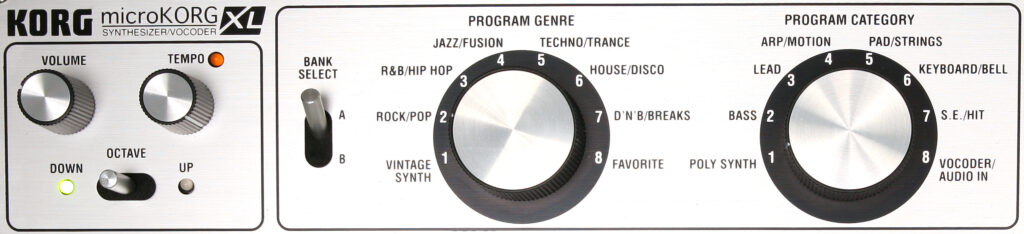
Für den Preset orientierten Spieler mag diese Programmverwaltung praktisch sein, Freunde von eigenen Klangkreationen oder linearen Speicherstrukturen werden sich hier schwer tun. Anwender, die beispielsweise auschließlich Bässe und Hits des Genres “Rap/Hip Hop” erstellen und speichern wollen, werden schnell an die Grenzen dieser Struktur stoßen und ihre Sounds in “falschen” Genres und Kategorien ablegen müssen. Man kann sich natürlich auch Zahlen merken … Besonders für Musiker, die das Instrument auf der Bühne einsetzen wollen, sei darauf hingewiesen, dass beim Umschalten der Programme kurze Ladepausen entstehen!
Nur 128 Speicherplätze stellt der XL bereit! Werkseitg sind diese alle mit Presets belegt, um einen Klang zu speichern muss man also ein Preset überschreiben. Das Speichern erfolgt per “WRITE” Taste, die unter dem Display platziert ist. Mittels des linken Edit-Potis und einem Dialog über das Display bestimmt man den Speicherplatz. Mit der Taste “Exit” bricht man ggf. alle Speicheraktionen ab.
SOUNDBEARBEITUNG
Die Edit Sektion stellt die wichtigsten Parameter anhand einer aufgedruckten Matrix bereit. Tiefergehende Eingriffe erfolgen im “Full Edit Mode”, der das Display zur Navigation nutzt. Um einen Paramter anzuwählen, bestimmt man mit dem linken, gerasterten Auswahlpoti die Paramterzeile (X-Achse). Mit den unteren drei Editierknöpfen kann man nun die jeweiligen Werte auf der Y-Achse verändern. Die Parameter der obersten X-Achse der Matrix heißen “Assign”, der Benutzer kann diesen “Platzhaltern” Parameter zuteilen. Im “Full Edit Mode” lassen sich alle verfügbaren Paramterwerte des microKORG XL nebst globalen Einstellungen bis ins kleinste Detail definieren (und speichern). Das Display zeigt die jeweilige Parameterauswahl und seinen jeweiligen Wert an.
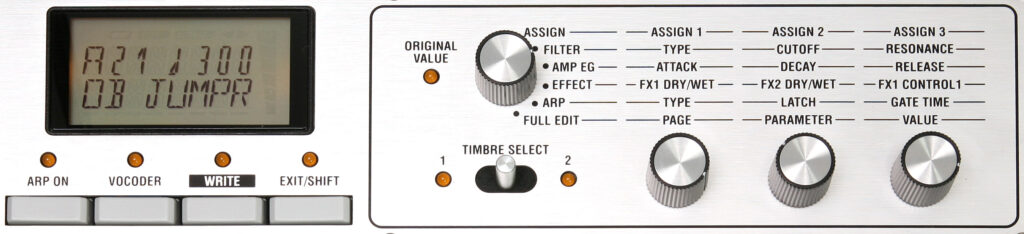
Beim Benutzen des “Full Edit Modes” störte mich die äußerst feine Rasterung der unteren drei Edit Potis. Man muss hier sehr vorsichtig drehen, wenn man nicht ständig übers Ziel hinausschießen will!
Timbres / Voice Modes
Der microKORG XL ist zweifach multitimbral, er ermöglicht die Benutzung von zwei Timres gleichzeitig. Dafür bietet er drei Voice Modes an:
Layer: Timbres werden geschichtet, bei einem Tastenanschlag erklingen zwei Timbres gleichzeitig
Split: die Tastatur wir in zwei Bereiche unterteilt, jedem Bereich wird ein Timbre zugeordnet.
Multi: beide Timbres sind verschiedenen MIDI Kanälen zugeordnet. (Gut für Sequenzer Programm Anwendung)
Um die Edit Sektion einer von zwei aktiven Timbres zuzuweisen, benutzt man das Auswahlhebelchen “Timbre Select”
FEATURES
Schwanenhals Mikro
Der Hingucker des microKORG-Reihe ist sicherlich das Schwanenhals Mikro. Dem Modell XL wurde auch hier ein Upgrade beschert: das Mikro macht einen hochwertigen Eindruck, besitzt einen metallenen, schwergängigen Gelenkhals, XLR Anschluss und einen solide verarbeiteten Gehäusekorb. Auch am Klang des Mics ist absolut nicht auszusetzen! Der Gain Pegel des Preamps ist mit einem Regler an der Rückseite des Instruments regelbar.

! Tipp: an die XLR-Buchse des Schwanenhalsmikros lassen sich auch andere dynamische Mikrofone anschließen. Kondensator Mikros (mit Phantompower) unterstützt der microKORG XL allerdings nicht. Sein Vorgänger bot diese Möglichkeit.
Vocoder
Der neue 16-Band Vocoder überzeugt klanglich auf ganzer Linie und seine Bedienung ist kinderleicht: Vocoder-Programm aufrufen, Tasten drücken und ins Mikro singen/sprechen. In manchen Presets riefen S-Laute ein unschönes Zischen des Vocoders hervor. Wenn man allerdings darauf achtet, S-Laute sanft auszusprechen, lässt sich dies aber vermeiden. In Studiosituationen empfiehlt es sicherlich einen De-Esser vorzuschalten.
Der Vocoder verfügt mit “Formant Shift” über eine zusätzliche Verfremdungsmöglichkeit, die Presets bieten gute und unterschiedliche Programme an. Er kann mit der Taste “VOCODER” unter dem Display übrigens zu jedem (!) Sound hinzugeschaltet werden (Audio: microKORG.XL Voco-Choir).
Beim folgenden Beispiel “Single_Voice” musste ich mich bemühen, das Wort “XL” besonders sanft aussprechen, um unschöne Zischlaute des Vocoders zu vermeiden (Audio: microKORG.XL Voco-SingleVoice).
Audio Eingang
Nicht nur über das Mikrofon kann man Klänge in den microKORG leiten. Betätigt man den Wahlschalter an der Rückseite, ist nun der Line Eingang (Klinke) aktiviert. Auch hier ist der Eingangspegel ist mit dem Gainregler natürlich anpassbar.
Standard Sounds
Gut gefielen mir ebenfalls die Standardsounds wie Pianos, E-Pianos, Orgel, Drums und Streicher. Besonders das knallige Wurlitzer Piano hat mich überzeugt!
Synth Sounds
Auch in der Synth Abteilung bedient der microKORG XL die Retrofraktion zu vollster Zufriedenheit!
Info: Beim Audiobeispiel Bass-OscSync hört man die MIDI-Rasterung an manchen Stellen etwas, und auch beim Filter ist mir das in Verbindung mit dem Software Editor in einigen Fällen aufgefallen. Wer Klassiker wie den Moog Prodigy oder moderne Oberklasse Synths kennt, weiß dass das besser geht!
Arpeggiator
Der Arpeggiator lässt sich mit der Taste “ARP ON” de/aktivieren, seine Geschwindigkeit bestimmt man mit dem Tempo Regler links auf der Oberfläche des Synths. Er verfügt über die Modi Up, Down, Up+Down (Alt1, Alt2) sowie Random und Trigger. Im Trigger Mode kann der Arpeggiator Akkorde spielen. Darüberhinaus kann er auch als primitiver Stepsequenzer agieren: auf einer Laufleiste von 1 bis zu 8 Schritten können Note On/Off Befehle programmiert werden.
Software Editor
Ist der microKORG XL mit einem USB Kabel an einen Computer angeschlossen, kann man seine Klänge auch über eine grafische Oberfläche bearbeiten und verwalten. Die Sektionen Edit, Programmspeicher und Global haben eigene, aufspringende Fenster, teilweise sogar gesonderte Unterfenster. Alles ist übersichtlich gestaltet und funktioniert gut, allerdings hört man bei der Editierung der Filter Cutoff Frequenz die MIDI Ratserung in manchen Einstellungen. Seltsam ist auch, dass man den Filtertyp nicht per Software bestimmen kann! Positiv hervorheben möchte ich die Erleichterung, Programme per Drag+Drop neu zu ordnen.
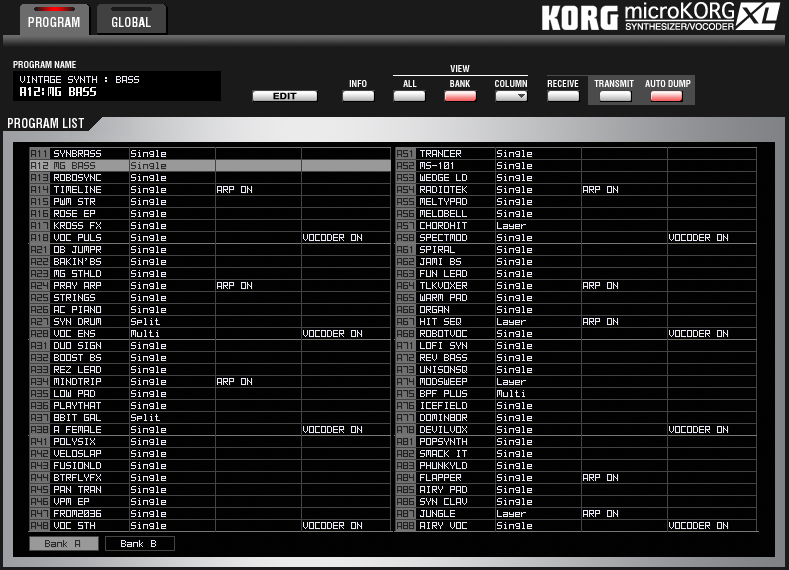
Auch das Editieren der Hüllkurven anhand ihrer grafischen Darstellung ist mit dem Software Editor möglich. Das GUI reagiert auf das Mausrad, die Assign-Regler des Synths weißt man hier unkompliziert per Klick mit rechter Maustaste zu.
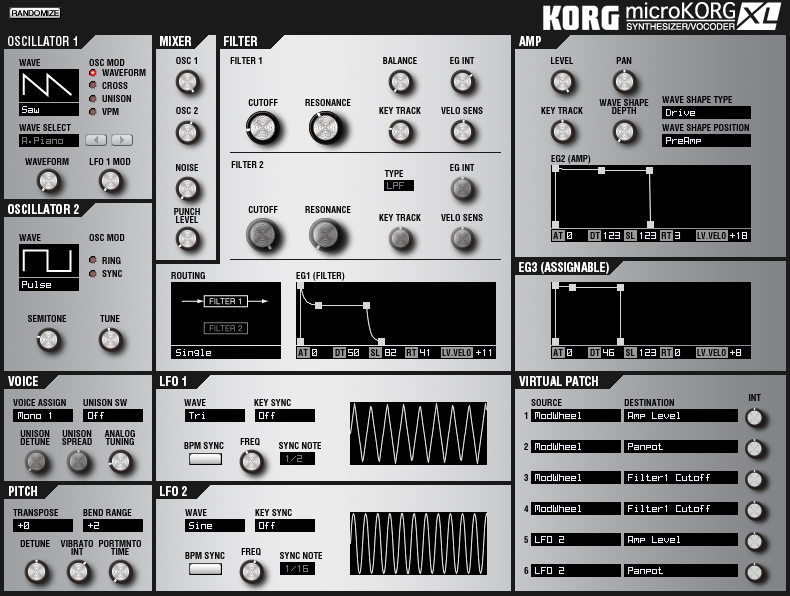
Und für alle die gerne auf den Zufall setzen, bietet der Software Editor eine Randomize Funktion! Er ist auf der Korg Website kostenlos erhältlich und liegt für PC (ab Win XP) und Mac (ab OS 10.4) vor.




























